PS에서 가우시안 블러를 지우는 방법
- 醉折花枝作酒筹원래의
- 2021-05-17 16:24:0910207검색
방법: 먼저 이미지를 소프트웨어에 로드하고 레이어 사본을 만든 다음 페이지 상단에서 "필터" - "흐림" - "가우시안 흐림"을 선택하고 "레이어" - "새로 만들기" - "를 클릭하세요. 배경"레이어"를 선택한 다음 지우개를 사용하여 흐리게 할 필요가 없는 영역을 지웁니다.

이 튜토리얼의 운영 환경: Windows 7 시스템, Adobe Photoshop CS5 버전, Dell G3 컴퓨터.
ps 도구에 이미지를 로드하고 이 레이어를 복사하면 복사본이 나타납니다
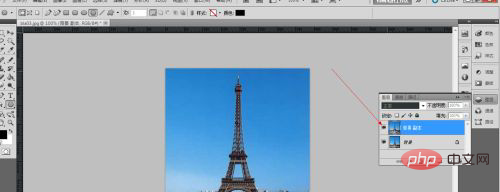
이 때 두 레이어 중 상위 레이어를 흐리게 하려면 가우시안 블러를 선택하세요.
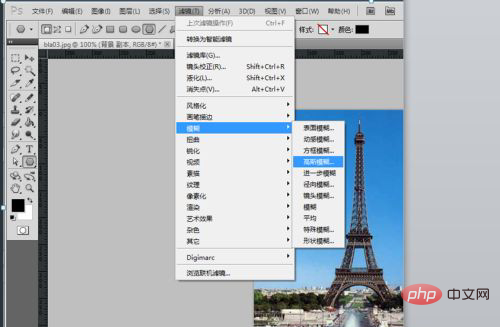
가우시안 블러 이후의 모습입니다.
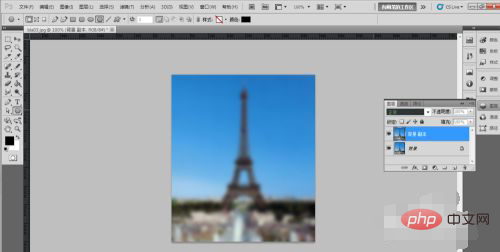
아니면 둘 중 다음 레이어. 아래 방법을 사용하여 배경 레이어로 설정하세요.
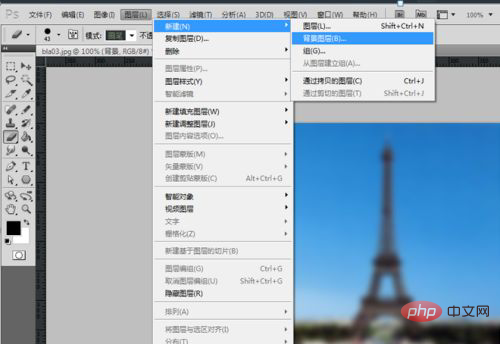
이때 지우개로 문질러주시면 됩니다.
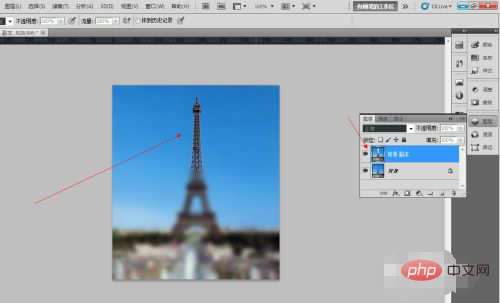
더 많은 컴퓨터 관련 지식을 알고 싶다면 FAQ 칼럼을 방문해주세요!
위 내용은 PS에서 가우시안 블러를 지우는 방법의 상세 내용입니다. 자세한 내용은 PHP 중국어 웹사이트의 기타 관련 기사를 참조하세요!
성명:
본 글의 내용은 네티즌들의 자발적인 기여로 작성되었으며, 저작권은 원저작자에게 있습니다. 본 사이트는 이에 상응하는 법적 책임을 지지 않습니다. 표절이나 침해가 의심되는 콘텐츠를 발견한 경우 admin@php.cn으로 문의하세요.
이전 기사:부부바오 취소 방법다음 기사:부부바오 취소 방법

